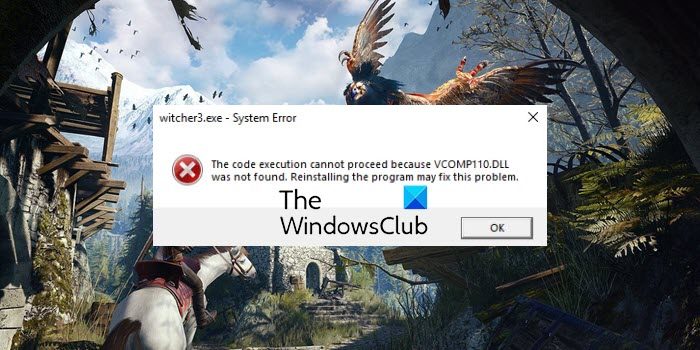Witcher 3 is a great game, but as of recent, its users have started complaining about issues related to it. In this post, we are going to see how to resolve one of them. For many users, Witcher 3 crashes with the following error message-
The code execution cannot proceed because VCOMP110.DLL was not found. Reinstalling the program may fix the problem.
However, this issue can be resolved with some solution that we are going to give. So, if you are seeing “VCOMP110.dll was not found” in Witcher 3 then check out this article for the solutions.
What is VCOMP110 DLL used for?
VCOMP110.dll is DLL or Dynamic Link Library file. It’s present in Windows 7 and above and is used by some apps and games to run properly. They are usually bundled with Visual C++, but are sometimes, installed with the game that you are trying to install. When it comes to its use, every app and game utilizes the file differently.
If in Witcher 3, you are seeing VCOMP110.dll was not found, then start the troubleshooting process by checking for updates. Make sure that your computer is on the latest version of Windows, otherwise, you may face compatibility issues. After updating, you can try the following solutions.
- Install the Visual C++ Redistributable for Visual Studio 2012 Update 4
- Update DirectX
- Check your antivirus
- Run Steam as an administrator
- Repair Witcher 3
- Reinstall the game
Let us talk about them in detail.
1] Install the Visual C++ Redistributable for Visual Studio 2012 Update 4
As it turns out, you need to install the Visual C++ Redistributable for Visual Studio 2012 Update 4 to get the game to work. You can follow the prescribed steps to do the same.
- Go to Microsoft.com and download the tool for your language.
- Then follow the on-screen instructions to install the one for your PC.
- After installing the service, restart your computer.
Finally, check if the issue is resolved. If not, you should move to the next solution.
2] Update DirectX
Next up, try updating DirectX as it can arise a compatibility issue. Even if you are able to resolve the issue with the first solution, having an outdated DirectX version can cause issues in the future, with this app, or some other app. So, go ahead and update DirectX and see if the issue persists.
3] Check your antivirus
Your antivirus can stop your game from either accessing some files or creating its own files, so much so that it can crash the program. That’s why it is recommended to check whether your antivirus is causing the issue. You can disable the third-party antivirus, restart your computer, and try opening the game. If it works, then you need to whitelist it and hopefully, your issue will be resolved.
You can do the same with the Windows Firewall. Disable it, and if that works, allow the game through the firewall
4] Run Steam as an administrator
Steam should always be launched as an administrator for the game to work on it. You can right-click on the Steam shortcut and select Run as administrator. However, we would recommend you alter Steam’s settings such that it always runs with the required privilege. Follow the given steps to do the same.
- Right-click on Steam and select Properties.
- Go to the Compatibility tab.
- Tick Run this program as an administrator.
- Click Apply > Ok.
Hopefully, your issue will be resolved.
5] Repair Witcher 3
Maybe the reason why you are seeing the error is corrupted game files and that’s why the error message was recommending you to reinstall the game. But before going for the extreme solution, you should try repairing the game. Follow the given steps to do the same.
- Open Steam.
- Go to LIBRARY.
- Right-click on Wither 3 and select Properties.
- Go to the LOCAL FILES tab and select VERIFY INTEGRITY OF GAME FILES.
Hopefully, this will resolve the issue for you.
6] Reinstall the game
If nothing works, then you should do what the error message says, “Reinstalling the program may fix the problem”. Go ahead and uninstall Witcher 3 from the Windows Settings or from Steam. Then reinstall it and check if the issue persists.
How do I fix Witcher 3 not opening?
If Witcher 3 Wind Hunt is not opening on your Windows 11/10 computer, the issue might be associated with your graphics card driver. Update or reinstall your graphics card driver. Sometimes, problems occur due to administrative issues. Launch Witcher 3 Wild Hunt as an administrator and see if it works. Game mods can also cause conflicts, whereas in some cases, antivirus or firewall blocks the game to launch. Delete your mods and disable your antivirus temporarily to see if the problem disappears.
Hopefully, you are able to resolve the issue with one of the given solutions.
Also check: Fix The Witcher 3 Wild Hunt is not launching on Windows PC
Содержание
- Почему возникает ошибка
- Как исправить
- Скачать всю библиотеку
- Установка конкретного файла
Сообщение об ошибке “vcomp110 dll” в Ведьмаке 3, к сожалению, достаточно распространено. Переустановка игры не решает эту проблему, а у другого пользователя с точно таким же оборудованием она может вообще не возникнуть.
Разберемся, откуда берется эта напасть и что с ней делать.
Может быть, это какой-то вирус или что-то еще? Некоторые отчаянные люди думают, что единственный способ исправить ошибку vcomp110 dll в Witcher 3 — переустановить Windows, но, к счасть, есть гораздо более простое решение.
Почему возникает ошибка
То что не запускается Ведьмак 3, когда отсутствует vcomp110 dll не обязательно является виной разработчиков. Игры Steam поставляются со всеми нужными программами и библиотеками по умолчанию.
Определенный файл помогает клиенту Steam выполнять задачи, требующие прав администратора в Windows, а именно чтение, изменение разделов реестра и запись файлов в категорию C:\Windows.
Указанная папка является высокозащищенной областью операционной системы, поэтому многие функции безопасности (либо встроенные, либо сторонние) могут мешать нормальной работе.
К появлению системной ошибки при запуске Ведьмака 3 или другой игры могут привести:
- Работа любого антивируса.
- Контроль учетных записей пользователей (UAC), который показывает всплывающие окна.
- Другие программы обеспечивающие безопасность пользователя.
Если что-то мешает автоматической установке DX или нужных библиотек, игра выйдет из строя при запуске, и придется исправлять это вручную.
Единственный выход — ослабить требования безопасности, но это в свою очередь несет определенные риски. Стоит ли так поступать — ваше личное решение.
Как исправить
Этот файл принадлежит программе Microsoft Visual Studio 2012, разработанной компанией Microsoft Corporation. При запуске игры Windows запускает различные системные скрипты и загружает необходимые библиотеки dll, а vcomp110 одна из них.
Так как, все игры используют один и тот же набор библиотек, как правило, это означает, что необходимый файл оказался поврежден или перезаписан одновременно многими программами.
Если система не обнаружила vcomp110 dll для Ведьмака 3, то чтобы исправить это нужно выбрать один из двух вариантов:
Скачать всю библиотеку
Скачать и установить с официального сайта Майкрософт библиотеку целиком. Этот вариант предпочтительнее для наиболее стабильной работы игры и всей системы.
Ссылка на скачивание всей библиотеки с официального сайта Microsoft — https://www.microsoft.com/ru-ru/download/details.aspx?id=30679
Ниже представляем видео-инструкцию как ее установить:
Установка конкретного файла
Скачать и установить в папку с игрой конкретно этот файл — это еще один из способов, который поможет излечить ошибку.
Ссылки для скачивания vcopm110 dll отдельно — https://yadi.sk/d/XkIHpAaifI7VYw
Видео-инструкция по установке файла представлена ниже:
Периодически при запуске какой-либо видеоигры на мониторе высвечивается ошибка vcomp110.dll. Судя по огромному количеству запросов в интернете по типу «vcomp110.dll что это за ошибка как исправить», «ошибка vcomp110.dll ведьмак 3» или «ошибка vcomp110.dll что делать windows 10» – проблема достаточно распространенная.
Но не нужно сразу начинать ругать разработчиков видеоигр, появление ошибки – не их вина. Стоит разобраться, почему данная ошибка возникает, и какие существуют способы ее исправления.
Содержание статьи
- Почему возникает ошибка?
- Как исправить ошибку?
- Скачать библиотеку
- Установить конкретный файл
- Комментарии пользователей
Почему возникает ошибка?
Ошибка возникает по причине того, что в системе нет пакета данных vcomp110.dll. Это может произойти по нескольким причинам:
- удаление пакета данных вследствие работы антивируса;
- наличие сторонних программ, обеспечивающих безопасность пользователя;
- многочисленные перезаписывания пакета, вызванные установками игр, скаченных не с официальных ресурсов.
Важно! Скачивать игры нужно исключительно с официальных ресурсов. Пиратские сервисы способны не только предоставить для скачивания сломанные файлы, но и скрытно включить в них вредоносные программы.
Как исправить ошибку?
Причины, по которым на компьютере может отсутствовать файл «vcomp110.dll» понятны. Решить проблему можно двумя простыми способами. Стоит на каждом остановиться подробнее.
Скачать библиотеку
Файл vcomp110.dll входит в состав библиотеки данных Microsoft Visual Studio 2012. Данная программа выполняет множество системных функций, в том числе, она необходима для обеспечения работы видеоигр.
Во время запуска видеоигры операционная система автоматически начинает выполнять загрузку библиотек dll, vcomp110 – также относится к ним. Именно поэтому при невозможности запуска игры, разумно скачать библиотеку данных целиком, в которой гарантированно будет содержаться нужный файл.
Но перед этим, если программа уже есть на компьютере, но по каким-то причинам не функционирует, ее нужно удалить, зайдя в панель управления и перейдя во вкладку «Программы». На Windows 10 панель управления выглядит следующим образом.
Скачивание библиотеки производится с официального сайта Microsoft. Нужно лишь кликнуть по ссылке, выбрать язык и поставить пакет данных на скачивание.
На одном из этапов скачивания потребуется указать разрядность операционной системы. Проверить ее можно, зажав на клавиатуре 2 клавиши – Win и Pause. Нужно смотреть на раздел «Тип системы».
Если на компьютере установлена 32-х разрядная Windows, то нужно поставить галочку возле х86, если 64-х разрядная, то возле х64.
Заключительный шаг – установка программы. Когда программа загружена, следует дважды кликнуть по ее иконке. Запустится «Установщик». Потребуется следовать его указаниям, нажимая на кнопку «Далее». По завершению установки программы рекомендуется перезагрузить компьютер.
Установить конкретный файл
При желании, можно не переустанавливать всю библиотеку данных, а ограничиться установкой единственного недостающего файла. Для этого потребуется:
- Зайти на один из проверенных сайтов.
- Выполнить загрузку файла в соответствии с установленной операционной системой.
- Переместить загруженный файл в системную папку (для 32х разрядных систем наименование папки C:\windows\system32\, для 64х разрядных систем C:\windows\SysWOW64\).
Последний этап – регистрация файла. Нужно открыть командую строку (открыть меню «Пуск» и ввести в строку поиска «cmd») и скопировать: regsvr32 C:\windows\system32\vcomp110.dll (для х32 систем); regsvr32 C:\windows\SysWOW64\vcomp110.dll (для х64 систем).
Если ни один из указанных выше способов решения вопроса не помог, то можно перейти на сайт Microsoft и переустановить ОС. Но поступать таким образом разумно лишь в крайнем случае.
Если на экране появилась надпись «witcher3 exe системная ошибка отсутствует vcomp110.dll», переживать не стоит. Vcomp110.dll – ошибка распространенная, в 99% случаев ее можно исправить скачиванием недостающей библиотеки данных или установкой единственного файла.